Реклама
 Како је данас доступно толико софтвера, како одабрати онај који вам највише одговара? Одговор је да испробате софтвер из онога што сте пронашли или из препорука других народа и надате се најбољем. Иако су неке апликације можда у реду, друге апликације можда неће одговарати вашим потребама.
Како је данас доступно толико софтвера, како одабрати онај који вам највише одговара? Одговор је да испробате софтвер из онога што сте пронашли или из препорука других народа и надате се најбољем. Иако су неке апликације можда у реду, друге апликације можда неће одговарати вашим потребама.
Али шта радите са инсталираним софтвером који вам не треба? Деинсталирате их и прелазите на следеће кандидате. Али проблем је у томе што деинсталација под Виндовсом често изједначава легла, мале и нефункционалне датотеке које ће само покренути и успорити ваш систем. Потпуно деинсталирање нежељене апликације из Виндовс-а није тако лако као што звучи. Већину времена ће вам требати помоћ треће лице Како форсирати деинсталирање нежељених Виндовс програма помоћу програма ИОбит Унинсталлер Опширније деинсталаторе Деинсталатер Рево-а ће уништити вашу софтверску опрему Опширније као такав ЗСофт Унинсталлер.
Деинсталирање и још много тога
Од првог отварања апликације, можете рећи да је ЗСофт Унинсталлер више од обичног деинсталатора. Ова апликација нуди и друге функције као што су
„Анализирајте инсталацију“ и "Тражилица датотеке темп“. Главни интерфејс пружа вам оквир за претрагу и списак инсталираних апликација.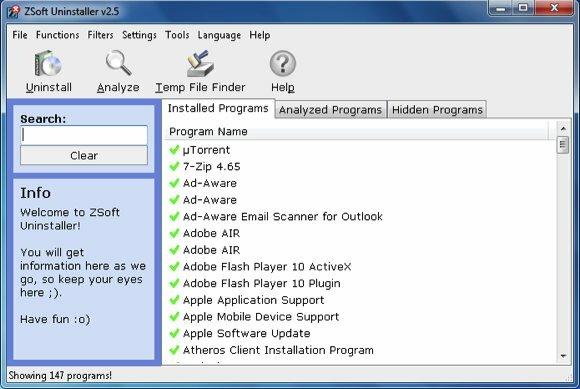
Да бисте урадили стандардну деинсталацију, само одаберите један инсталирани софтвер са листе (или претражите), а затим кликните на „Деинсталирај“Дугме.
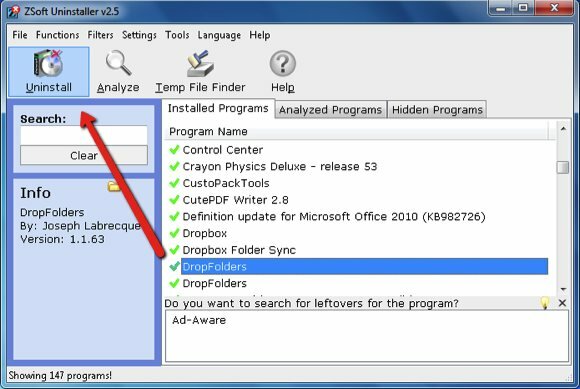
ЗСофт Унинсталлер анализираће апликацију коју желите деинсталирати.
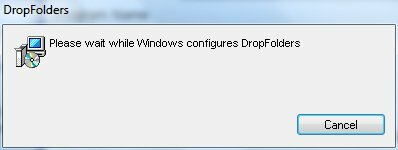
Отвориће службену деинсталацију или директно деинсталирати апликацију ако званични деинсталацијски програм не постоји.
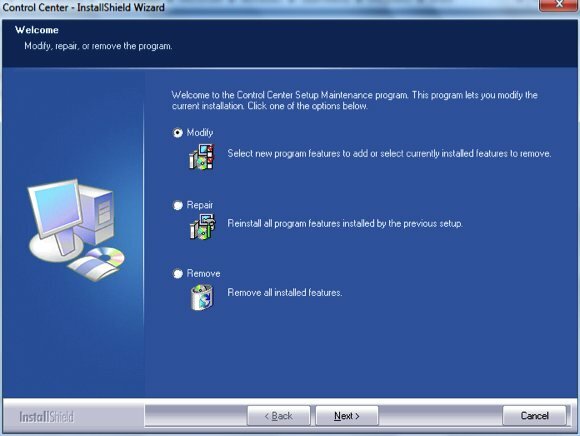
Затим ће ЗСофт Унинсталлер приказати листу деинсталираних апликација и питати вас да ли желите да тражите остатке тих програма.
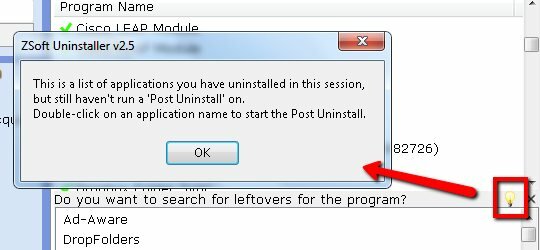
Двапут кликните на једну од апликација на листи остатака и кликните на следећи, и ЗСофт ће на вашем тврдом диску претражити отпад - обично у облику регистра и / или датотека датотека датотека. Проверите оне које желите да елиминишете и кликните на „Уклони“Дугме.
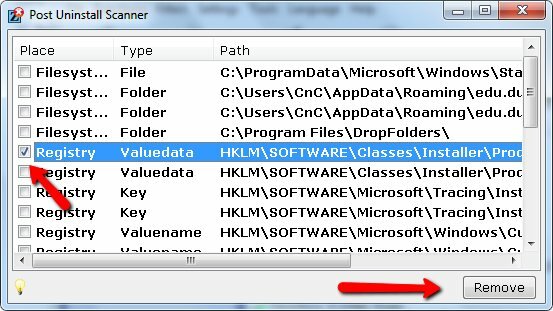
Имајте на уму да се не препоручује неред са регистром и датотечним системом ако нисте ви стварно знам шта радите. Увек урадите резервну копију пре него што било шта промените.
Анализирајте инсталацију
Можда је најсигурнији начин за чисту деинсталацију било које апликације употреба података из надзираног поступка инсталације. Под претпоставком да се ништа друго не догоди током инсталације, разлике у чврстом диску пре и после процеса биле би у свим инсталираним компонентама. Затим би деинсталација била једноставна као и уклањање ових комада разлике.
ЗСофт Унинсталлер пружа корисницима функцију праћења инсталације која се зове „Анализирајте инсталацију“.
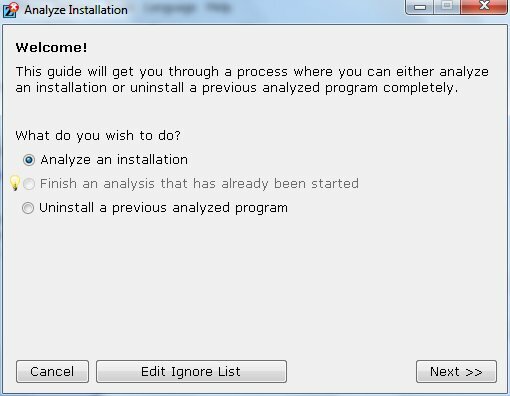
Требали бисте покренути ову функцију пре него што инсталирате било шта. Одаберите диск јединице на које желите инсталирати апликацију и кликните на „Пре инсталације“.
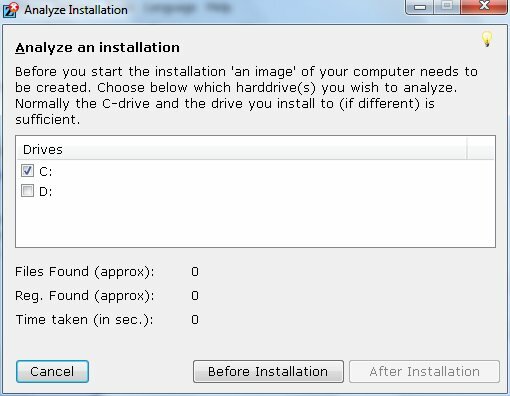
“Анализирајте инсталацију”Ће брзо прегледати ваш погон и евидентирати резултат.

Пре него што кликнете на „Након инсталације“, Требало би да инсталирате апликације које желите да надгледате.
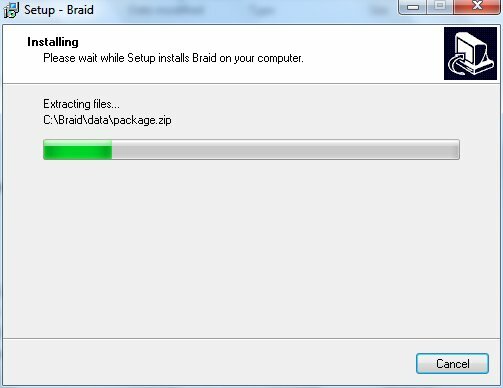
По завршетку инсталације притисните „Након инсталације"Дугме и"Анализирајте инсталацију”Ће поново скенирати чврсти диск и сачувати резултат.

Дајте назив недавној инсталацији. Препоручено име је име апликације.
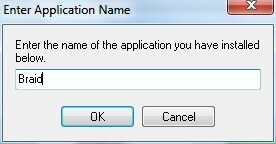
Тада је поступак завршен.
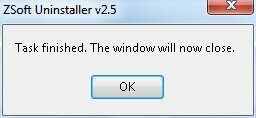
Ако желите да деинсталирате апликацију касније, све што морате учинити је да двоструко кликнете апликацију са листе.
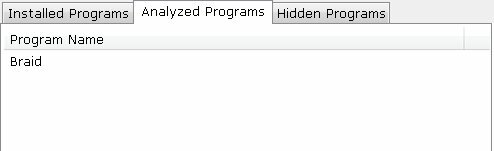
Означите сва три поља како бисте потврдили услове и кликните на „Деинсталирај“.
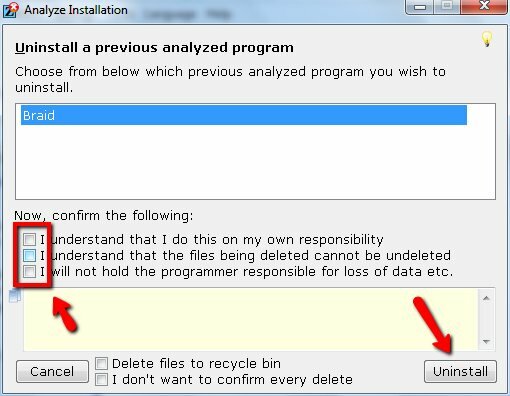
Тада ће нестати сви трагови деинсталиране апликације.
Остале карактеристике
Осим функције за деинсталацију, ЗСофт Унинсталлер се испоручује и са другим алатима попут „Тражилица датотека ТМП“.
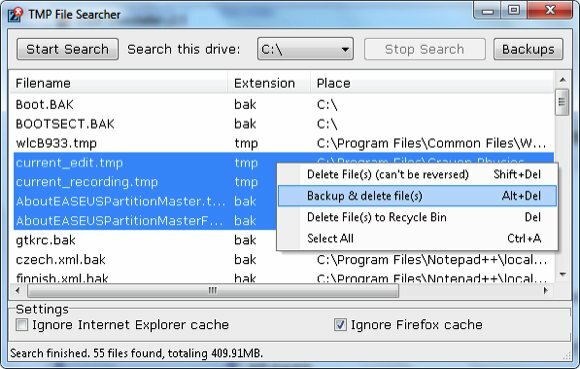
Овај алат ће претражити привремене датотеке на вашем тврдом диску и омогућити вам да одлучите шта ћете радити са смећем.
Више алата може се пронаћи под ставком „Алати" мени.

Постоји „Финдер празни мапе“. Мислим да име објашњава шта ова карактеристика чини.
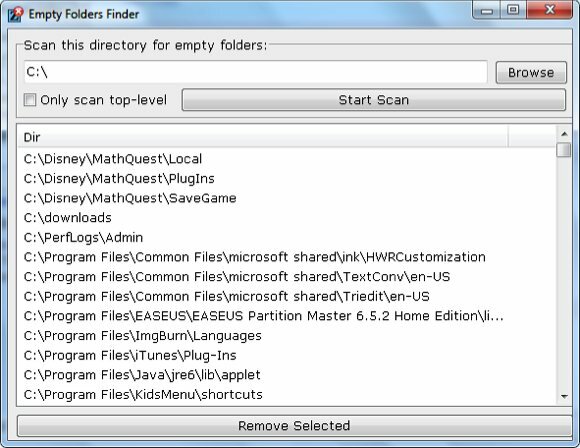
Ту је иСтартуп Манагер"Који ће вам помоћи било"Онемогући"Или"Избриши"Ставке са почетне листе тако да се неће покренути са вашим системом.
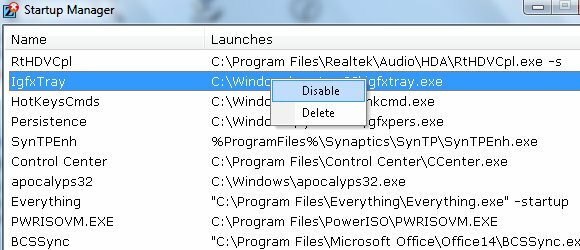
Ако много инсталирате и деинсталирате апликације, ЗСофт Унинсталлер ће вам бити врло користан у одржавању чистоће вашег система.
Јесте ли испробали ЗСофт Унинсталлер? Користите ли деинсталацију треће стране или више волите стандардни Виндовс деинсталер? Да ли познајете друге алтернативне програме за деинсталацију? Поделите своје мисли и мишљења користећи коментаре испод.
Кредитна слика: Бонгури
Индонезијски писац, самопроглашени музичар и хонорарни архитекта; који жели да учини свет бољим местом, једну по једну поруку путем свог блога СуперСубЦонсциоус.
